“`html
2025 最新 Swift UIPickerView 教學:輕鬆建立多種選擇器的最佳實踐
Swift UIPickerView 是一個功能強大的工具,能夠讓你輕鬆建立多種選擇器,提升你的 App 使用者體驗。在這篇文章中,我們將介紹如何使用 Swift UIPickerView 來建立多種選擇器,並提供詳細的程式碼範例、錯誤排除技巧及延伸應用,讓你可以順利開發出自己的 App。
UIPickerView 支援多種選擇器的建立,包括日期選擇器、時間選擇器及地區選擇器等。透過使用 UIPickerView,你的 App 將變得更為完整,使用者能夠輕鬆選擇所需的資料。
建立 UIPickerView 的基本步驟
要使用 UIPickerView 來建立選擇器,首先需要創建一個 UIPickerView 的實例,並設定它的 delegate 和 dataSource:
let pickerView = UIPickerView()
pickerView.delegate = self
pickerView.dataSource = self
實作 UIPickerViewDelegate 和 UIPickerViewDataSource
接下來,你需要實作 UIPickerViewDelegate 和 UIPickerViewDataSource 的方法,以設定選擇器的行數及每一行的內容:
func numberOfComponents(in pickerView: UIPickerView) -> Int {
return 1 // 返回選擇器的行數
}
func pickerView(_ pickerView: UIPickerView, numberOfRowsInComponent component: Int) -> Int {
return data.count // 返回每行的選項數量
}
func pickerView(_ pickerView: UIPickerView, titleForRow row: Int, forComponent component: Int) -> String? {
return data[row] // 返回每行顯示的文字
}
獲取使用者選擇的資料
最後,使用 UIPickerView 的 didSelectRow 方法來獲取使用者所選擇的資料:
func pickerView(_ pickerView: UIPickerView, didSelectRow row: Int, inComponent component: Int) {
let selectedData = data[row]
// 根據選擇的資料進行處理
}
錯誤排除與常見問題
- 問題:UIPickerView 無法正確顯示資料。
- 解決方案:確認 dataSource 和 delegate 是否正確設置,並檢查 data 陣列是否有內容。
延伸應用
UIPickerView 除了可以用於基本的選擇器,還可以擴展至更複雜的應用,例如結合日期選擇器與時間選擇器,或是從後端 API 獲取資料以動態生成選項。
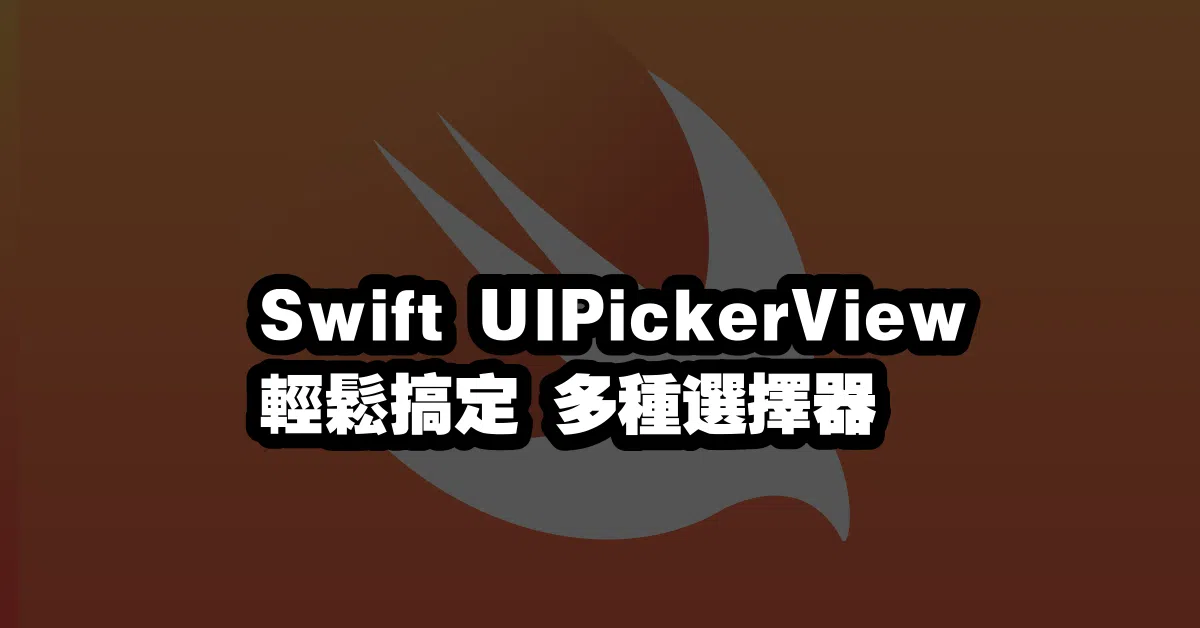
Q&A(常見問題解答)
1. UIPickerView 可以顯示多行資料嗎?
是的,你可以透過實作多個 component 來顯示多行資料,並在 numberOfComponents 方法中返回相應的行數。
2. 如何自定義 UIPickerView 的外觀?
你可以使用 UIPickerView 的 delegate 方法來自定義每一行的樣式,例如改變文字顏色或字體大小。
3. UIPickerView 支援觸控手勢嗎?
是的,UIPickerView 支援各種觸控手勢,並可與其他 UI 元素一同運作。
“`
—